
최첨단 전자제품을 탑재한 애플은 매년 소프트웨어와 하드웨어 측면에서 가치를 증명하고 있습니다. 그러나 그 모든 고급 기술은 접근성에 장벽을 만들 수 있습니다. 예를 들어, 윈도우 10 또는 11에는 기본 apfs 리더기가 없습니다.
따라서, 맥OS 10.13 하이 시에라부터 기본 파일 시스템이 된 애플 파일 시스템(APFS)용으로 포맷된 드라이브를 실행하려면 타사 소프트웨어의 도움이 필요합니다. 이 가이드 전반에 걸쳐 윈도우에서 apfs 드라이브 읽는 데 가장 적합한 애플리케이션과 APFS 드라이브에서 손실된 데이터를 복구하는 애플리케이션에 대해 알아봅니다.
윈도우에서 APFS를 여는 방법
윈도우 10 및 11은 1993년 윈도우 NT에 뿌리를 둔 NTFS (신기술 파일 시스템)를 사용합니다. 시대에 뒤처지지 않고 대부분의 파일 시스템과 호환되지만 아직 APFS는 호환되지 않습니다.
그럼에도 불구하고, 몇몇 타사 소프트웨어를 사용하면 윈도우에서 APFS를 열 수 있습니다. 그 중 일부는 광범위한 기능 목록과 직관적인 인터페이스로 인해 눈에 띕니다. 따라서 각 공식 웹 사이트에서 다운로드할 수 있는 전문가의 상위 3개 추천 목록은 다음과 같습니다.
방법 1: 파라곤 소프트웨어에서 윈도우용 APFS 사용
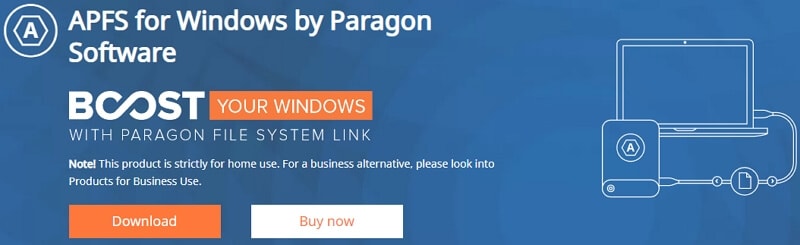
파라곤 APFS는 편의성을 중요시합니다. 프로그램을 실행하자마자 전체 시스템에서 APFS 형식의 드라이브를 검색하여 자동으로 시작합니다. 인터페이스는 윈도우 디스크 관리의 인터페이스와 유사합니다. 따라서 맥을 사용해본 적이 없더라도 익숙한 느낌을 받을 것입니다. 파라곤 APFS의 주목할만한 기능은 다음과 같습니다.
- 맥OS 10.13 하이 시에라 이상 버전 APFS 드라이브 지원
- 설치 및 사용이 쉽습니다
- NTFS 및 FAT32에서 APFS로 읽기 및 쓰기 기능
- 여러 언어로 제공되며 영어가 아닌 문자를 지원합니다.
- 압축, 복제 및 암호화된 APFS 파일을 읽을 수 있는 능력
- 손상된 드라이브에 대한 내장형 데이터 안전 장치
파라곤 APFS는 윈도우 7 SP1/8/8.1/10/11 및 64비트 윈도우 서버 2008 R2 SP1/2012/2016과 호환됩니다. 설치 후 10일간 유효한 평가판을 다운로드할 수 있습니다. 3대 PC용 구독은 49.95달러입니다.
윈도우용 파라곤 APFS 리더를 사용하려면:
- 공식 웹사이트에서 파라곤 APFS 관련 설치 프로그램을 다운로드하고 설치하십시오.
- APFS 드라이브를 시스템에 연결하십시오. 자동으로 시작 토글이 켜져있지 않으면 파라곤 APFS 애플리케이션에서 드라이브를 수동으로 시작해야 할 수도 있습니다.
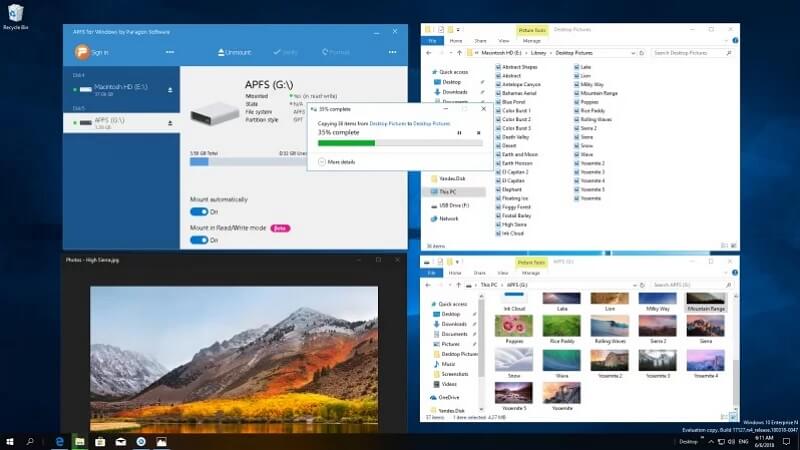
- 그런 다음 윈도우 탐색기를 통해 드라이브를 탐색할 수 있습니다.
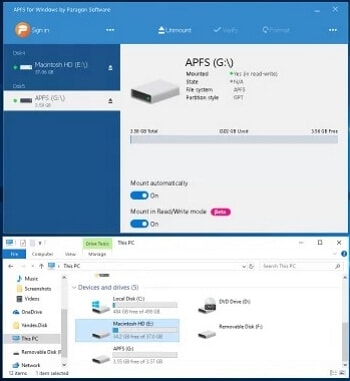
방법 2: 맥드라이브 APFS 사용
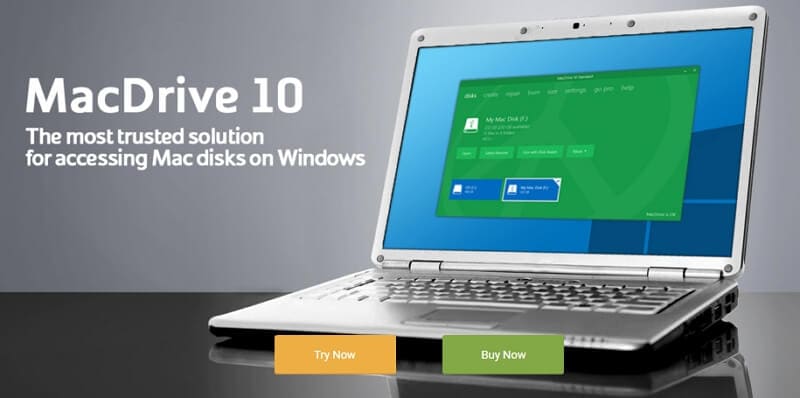
다른 프로그램 중 윈도우에서 APFS를 여는 맥드라이브만큼의 유연성을 제공하는 프로그램은 거의 없습니다. OWC가 개발한 이 소프트웨어는 윈도우 및 맥OS 시스템 모두에서 작동하는 소규모 기업과 대기업에 선호되는 소프트웨어입니다. 기존 APFS 드라이브에 대한 파티션을 만들 수 있습니다. 비즈니스 버전은 서버 저장공간을 개선하기 위해 RAID 시스템을 만들 수도 있습니다.
몇 가지 더 주목할만한 기능은 다음과 같습니다:
- 빠른 읽기/쓰기 속도
- APFS 디스크 포맷 및 복구
- 데이터 복구를 위한 타임 머신 통합
- 애플 부트 캠프 및 VMware를 통한 가상 드라이브 시작 가능
- APFS 및 HFS+ 드라이브 모두와 호환 가능
- 전화 및 이메일을 통한 안정적인 고객 지원
맥드라이브는 적합한 소프트웨어인지 확인할 수 있는 5일 평가판을 제공합니다. 그 후에도 여전히 APFS 드라이브를 볼 수는 있지만 파일을 탐색하거나 파티션을 수정하려면 구독이 필요합니다. 단일 표준 구독의 가격은 $49.99이며, 프로 버전은 $69.99입니다. 맥드라이브는 윈도우 8 이상의 운영 체제에서 사용할 수 있습니다. 이를 사용하려면 아래 언급된 단계만 따르면 됩니다.
- OWC 공식 웹사이트를 방문하여 원하는 설치 프로그램을 다운로드하세요.
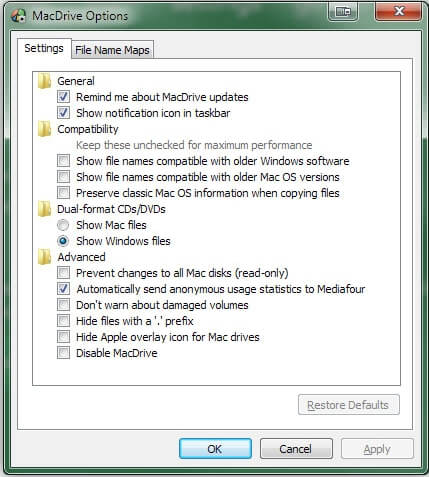
- 설치 후 맥드라이브가 컴퓨터에서 APFS 드라이브를 스캔하도록 허용하세요.
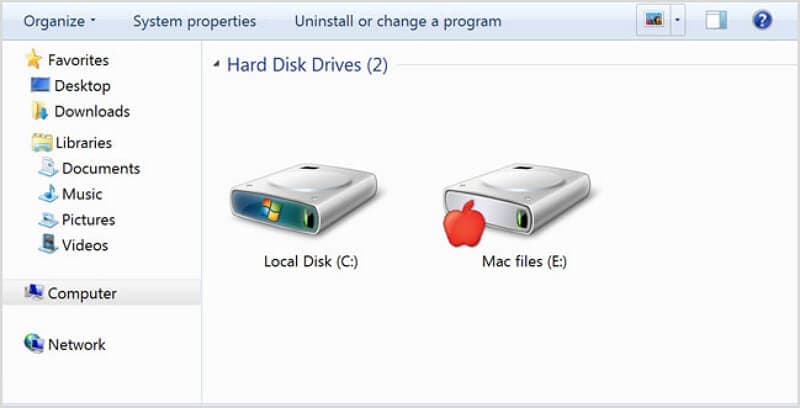
- APFS 드라이브는 윈도우 탐색기를 통해 접근할 수 있습니다. 그래도 감지할 수 없다면 맥드라이브의 드라이브 섹션으로 이동하세요.
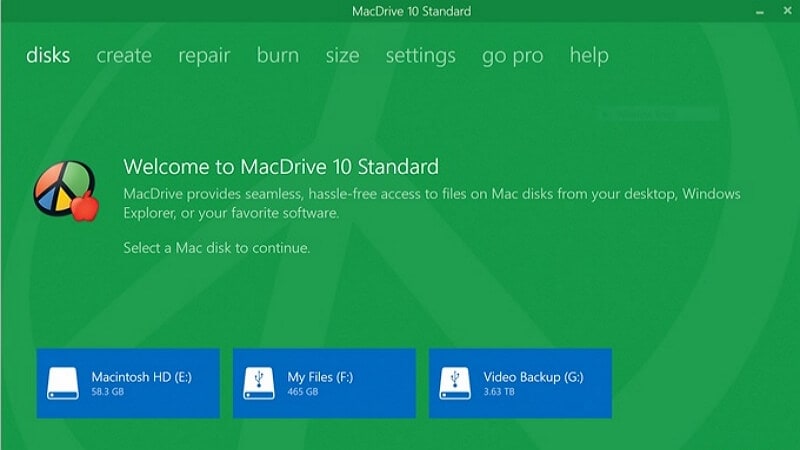
이게 끝입니다. 이제 윈도우 시스템에 연결된 APFS 드라이브에서 데이터를 읽거나 쓸 수 있습니다. 원한다면 다른 드라이브를 APFS로 포맷하거나 시스템에 파티션을 생성할 수도 있습니다.
방법 3: UFS 익스플로러 표준 접근 사용
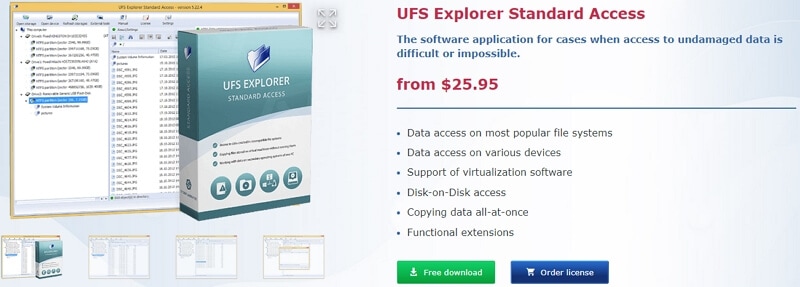
올인원 도구를 원하는 분들에게는 UFS 익스플로러가 최고의 선택입니다. 거의 모든 파일 시스템을 지원하며 디스크를 암호화할 수도 있습니다. 일반 접근으로도 다음과 같은 기능을 활용할 수 있습니다:
- 암호화되지 않은 드라이브에서 데이터 복구
- VMFS를 포함한 모든 윈도우, 애플 및 리눅스 파일 시스템과 호환 가능
- 각 기능에 대한 명확한 지침이 포함된 사용하기 쉬운 인터페이스
- 낮은 하드웨어 요구 사항
- 가상 파티션에 접근하거나 생성할 수 있는 기능
- 악성 소프트웨어로부터 드라이브를 안전하게 보호하고 프로세스를 최적화하기 위한 자동 업데이트
UFS 익스플로러는 잠재적인 고객들에게 APFS를 윈도우에서 읽을 수 있는 무료 버전을 제공하지만 몇 가지 제한이 있습니다. 그러나 윈도우 무료 버전용 APFS의 제한을 완화하고 싶다면 표준 접근에 $69.95를 내야 합니다. UFS는 윈도우 XP SP2 및 이후 버전의 모든 OS와 호환됩니다.
윈도우에서 APFS를 읽으려면 UFS 익스플로러를 사용하여 아래 설명된 단계를 따라야 합니다:
- UFS 익스플로러 공식 사이트를 방문하고 최신 버전의 설치 프로그램을 다운로드합니다.
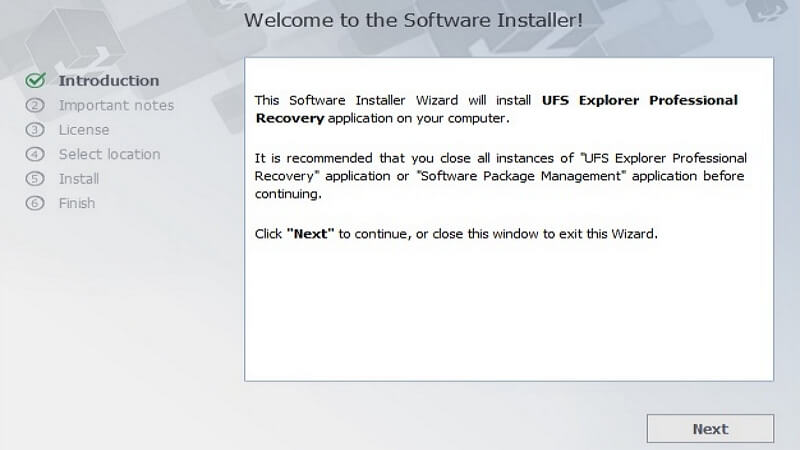
- 설치 프로세스를 완료하고 프로그램을 시작합니다. 시스템의 모든 드라이브에 접근할 수 있는 권한을 제공해야 할 수도 있습니다.
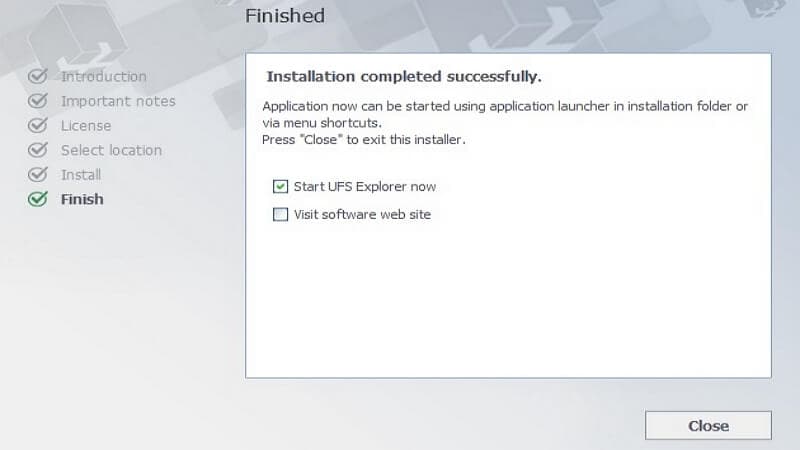
- 화면의 왼쪽 상단으로 이동하여 저장공간 열기 옵션을 선택합니다.
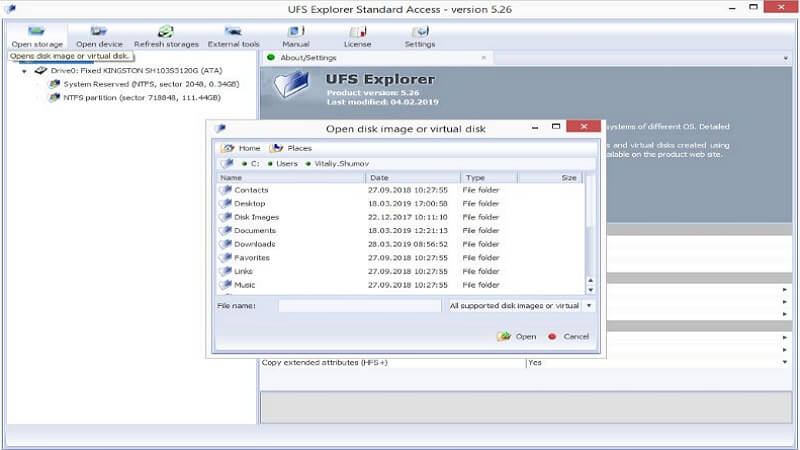
- 보려는 APFS 드라이브를 찾아 열기를 클릭합니다.
이제 복구 가능한 파일을 드라이브에서 스캔하고, 파티션을 만들거나, 보안을 강화하기 위해 암호화할 수 있습니다. UFS 익스플로러는 또한 섹터가 손상되면 경고를 합니다.
추가 팁: 맥 및 윈도우 컴퓨터의 APFS 드라이브에서 손실된 데이터를 복구하는 방법
윈도우용 APFS 무료 프로그램을 제대로 사용하더라도, 항상 맬웨어 감염이나 데이터 손상의 위험이 있어 중요한 파일을 잃을 수 있습니다. 그런 경우, 원더쉐어 리커버릿을 사용하면 중요한 파일을 복구할 수 있습니다.
원더쉐어 리커버릿을 사용하여 APFS 디스크 파일을 복원하는 3가지 간단한 단계를 안내해 드립니다:
- 설치 후 원더쉐어 리커버릿을 실행합니다. 윈도우 탐색기를 통해 APFS 드라이브를 감지할 수 있는지 확인하세요.

- APFS 드라이브를 찾아 화면 하단에 있는 스캔 버튼을 클릭합니다. 그러면 리커버릿이 드라이브를 스캔하여 복구 가능한 파일을 찾습니다.

- 스캔이 완료되면 프로그램은 화면에 복구 가능한 모든 파일을 표시합니다. 복구하려는 파일을 선택하세요. 선택적으로 미리보기 옵션을 사용하여 각 파일을 확인할 수 있습니다. 마지막으로 원하는 파일을 안전한 위치에 저장하려면 복구 버튼을 클릭하세요.

관련 항목: APFS 드라이브에서 데이터를 복구하는 방법은 무엇인가요?
자주 묻는 질문
윈도우에서 APFS가 작동합니까?
윈도우에서 APFS를 여는 기본 프로그램은 없습니다. NTFS와 FAT32 파일 시스템에서 작동하기 때문입니다. 그러나 파라곤의 윈도우용 APFS, 맥드라이브, UFS 익스플로러와 같은 몇 가지 타사 소프트웨어를 활용할 수 있습니다.
윈도우에서 APFS USB를 읽을 수 있습니까?
윈도우 익스플로러는 추가 소프트웨어가 프로토콜을 지원하지 않는 한 APFS USB를 읽을 수 없습니다. APFS는 비교적 새로운 파일 시스템이며, 모든 저작권은 애플 기업이 소유합니다.
윈도우에서 APFS 암호화된 드라이브를 읽을 수 있습니까?
아니요. APFS 암호화는 윈도우에서 사용 가능한 BitLocker 암호화와 별개입니다. 그러나 UFS 익스플로러 및 맥드라이브와 같은 특수 프로그램을 사용하면 윈도우에서 암호화된 APFS 드라이브를 열 수 있습니다.
결론
윈도우와 애플이 윈도우에서 APFS를 열 수 있도록 저작권 문제를 해결하는 데 몇 년이 걸릴 수 있습니다. 그러나 그 순간을 기다릴 필요는 없습니다. 올바른 가격을 지불할 의향이 있다면 여러 가지 귀중한 도구를 사용하여 오늘 당장 사용할 수 있습니다.


 ChatGPT
ChatGPT
 Perplexity
Perplexity
 Google AI Mode
Google AI Mode
 Grok
Grok
